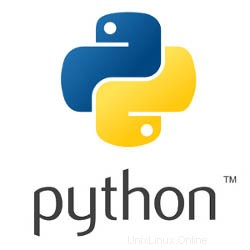
In questo tutorial, ti mostreremo come installare Pip su Linux Mint 20. Per quelli di voi che non lo sapessero, Pip è uno strumento per l'installazione di pacchetti Python. Con pip, puoi può cercare, scaricare e installare pacchetti da Python Package Index (PyPI) e altri indici di pacchetti. Con l'aiuto di pip, puoi anche installare il pacchetto di una particolare versione. Soprattutto, pip ha una funzione per gestire elenchi completi di pacchetti e numeri di versione corrispondenti, possibili tramite un file "requisiti". Svolge lo stesso lavoro di base di un'installazione semplice, ma con alcune funzionalità extra.
Questo articolo presuppone che tu abbia almeno una conoscenza di base di Linux, sappia come usare la shell e, soprattutto, che ospiti il tuo sito sul tuo VPS. L'installazione è abbastanza semplice e presuppone che tu sono in esecuzione nell'account root, in caso contrario potrebbe essere necessario aggiungere 'sudo ' ai comandi per ottenere i privilegi di root. Ti mostrerò l'installazione passo passo di Pip su Linux Mint 20 (Ulyana).
Prerequisiti
- Un server che esegue uno dei seguenti sistemi operativi:Linux Mint 20 (Ulyana).
- Si consiglia di utilizzare una nuova installazione del sistema operativo per prevenire potenziali problemi.
- Un
non-root sudo usero accedere all'root user. Ti consigliamo di agire comenon-root sudo user, tuttavia, poiché puoi danneggiare il tuo sistema se non stai attento quando agisci come root.
Installa Pip su Linux Mint 20
Passaggio 1. Prima di eseguire il tutorial di seguito, è importante assicurarsi che il sistema sia aggiornato eseguendo il seguente apt comandi nel terminale:
sudo apt update
Passaggio 2. Installazione di Pip su Linux Mint 20.
- Installazione di PIP per Python 3
Ora per installare PIP su Linux Mint usando il seguente comando:
sudo apt install python3-pip
Una volta terminata l'installazione di PIP, puoi verificarla utilizzando il seguente comando nel terminale:
pip3 --version
- Installazione di PIP per Python 2
Ora per installare PIP su Linux Mint inserisci il seguente comando:
In primo luogo, aggiungi il repository richiesto:
sudo add-apt-repository universe sudo apt update
Dopo aver aggiornato l'indice del gestore pacchetti per installare PIP per Python 2, inserisci quanto segue nel terminale:
sudo apt install python2
Per verificare se PIP è stato installato correttamente, esegui il comando seguente:
python --version
Passaggio 3. Utilizzo di base del comando pip.
Dopo aver installato il pacchetto python-pip, il comando pip sarà disponibile sul sistema. Sono disponibili più opzioni con il comando pip:
Per installare il nuovo pacchetto Python digita:
pip install Package_Names
Ad esempio, per installare Scrapy tramite Pip devi eseguire il seguente comando:
pip install scrapy
Per disinstallare il pacchetto Python installato da pip digita:
pip uninstall Package_Names
Per cercare il tipo di pacchetto Python:
pip search Package_Names
Per ulteriori opzioni Pip ed esempi di utilizzo puoi utilizzare il flag –help:
[root@idroot.us ~]# pip --help
Usage:
pip <command></command> [options]
Commands:
install Install packages.
uninstall Uninstall packages.
freeze Output installed packages in requirements format.
list List installed packages.
show Show information about installed packages.
search Search PyPI for packages.
wheel Build wheels from your requirements.
zip DEPRECATED. Zip individual packages.
unzip DEPRECATED. Unzip individual packages.
bundle DEPRECATED. Create pybundles.
help Show help for commands.
General Options:
-h, --help Show help.
-v, --verbose Give more output. Option is additive, and can be used up to 3 times.
-V, --version Show version and exit.
-q, --quiet Give less output.
--log-file Path to a verbose non-appending log, that only logs failures. This
log is active by default at /home/sharad/.pip/pip.log.
--log Path to a verbose appending log. This log is inactive by default.
--proxy Specify a proxy in the form [user:passwd@]proxy.server:port.
--timeout Set the socket timeout (default 15 seconds).
--exists-action Default action when a path already exists: (s)witch, (i)gnore,
(w)ipe, (b)ackup.
--cert Path to alternate CA bundle.
[root@idroot.us ~]# Congratulazioni! Hai installato con successo Pip. Grazie per aver utilizzato questo tutorial per installare l'ultima versione di Pip Python sul sistema Linux Mint. Per ulteriore aiuto o informazioni utili, ti consigliamo di controllare il Sito Web Python.